Instalacja openSUSE na dysku twardym cz.1
Ostatnia aktualizacja: 31 grudnia 2024, 11:56
Jak zainstalować dystrybucję Linux openSUSE na dysku twardym komputera.
System openSUSE możesz zainstalować za pomocą jednej z czterech płyt :
– DVD – zawiera wszystkie środowiska graficzne do wyboru
– GNOME CD – tylko środowisko GNOME
– KDE CD – tylko środowisko KDE
– netinstall CD – minimalna płyta instalacyjna ok. 115MB zawierająca instalator – sugerowana przez producenta do wykonania nowej instalacji – jeśli masz stałe łącze z internetem
Do celów tego rozdziału użyłem płyty netinstall.
Niniejszy wpis ma charakter czysto poglądowy i może różnić się od Twojej instalacji i aktualnej wersji systemu.
1. Po uruchomieniu openSuse załaduje się ekran powitalny.
2. Następnie wciśnij klawisz „F2” wybierając język polski oraz „Install”. Jeśli uruchomiłeś/aś system z innej płyty niż netinstall możesz najpierw uruchomić system Live aby przetestować openSuse przed instalacją.
3. Z listy wybierz język oraz układ klawiatury „polski”.
4. Instalator sprawdzi ustawienia sprzętowe Twojego komputera.
5. Wybierz „Nowa instalacja” jeśli nie posiadasz innej wersji opneSuse zainstalowanej na dysku, w takim wypadku wybierz „Aktualizacja”.
6. Wybierz strefę czasową.
7. Teraz wybierz środowisko graficzne : GNOME, KDE lub inne – XFCE, LXDE, minimalne lub tryb tekstowy.
8. Instalator zaproponuje podział dysku wykorzystując cały dysk.
9. Jeśli nie chcesz przeznaczać całego dysku (masz zainstalowane inne systemy operacyjne lub zapisane dane) wybierz „Utwórz własny rozkład partycji” a następnie „Własne partycje (dla ekspertów)”.
10. Wybierz dysk, na którym będziesz instalować system a następnie „Dodaj partycję”.
Jeśli nie masz pewności co do podziału dysku przeczytaj rozdział Partycjonowanie dysku – możesz podzielić dysk przed instalacją za pomocą programu GParted, który uruchomisz z innej dystrybucji Linuksa w wersji Live.

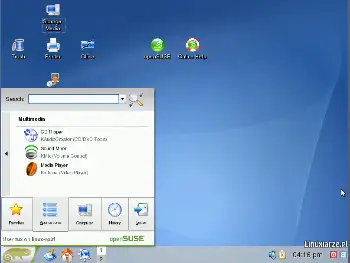

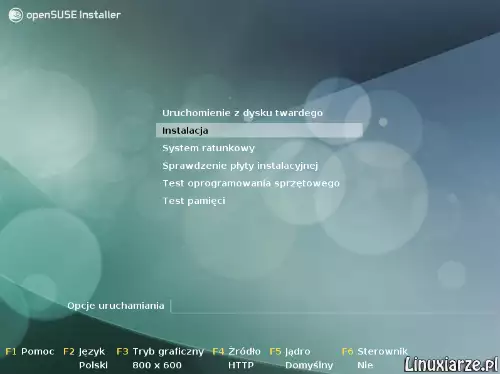
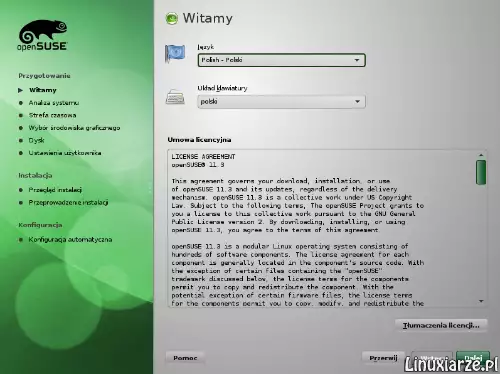
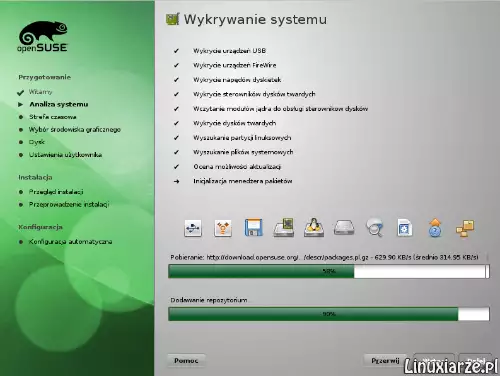
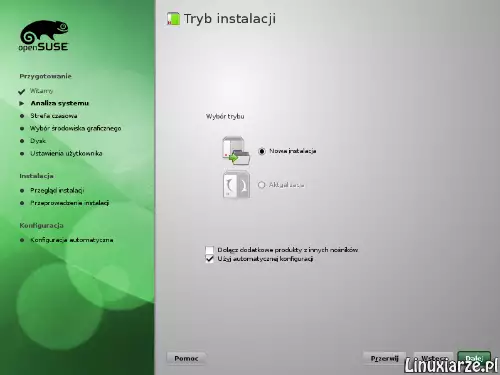
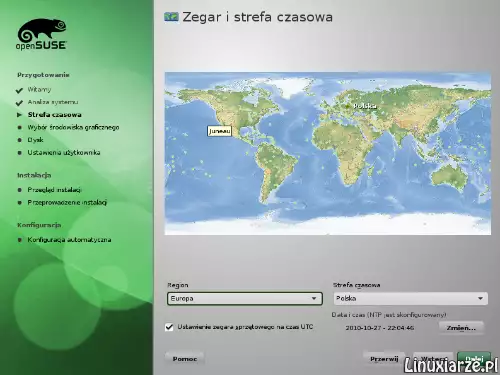

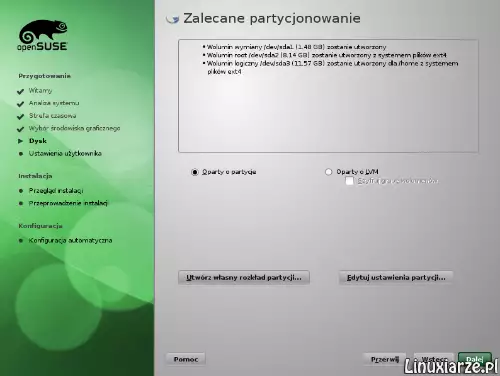
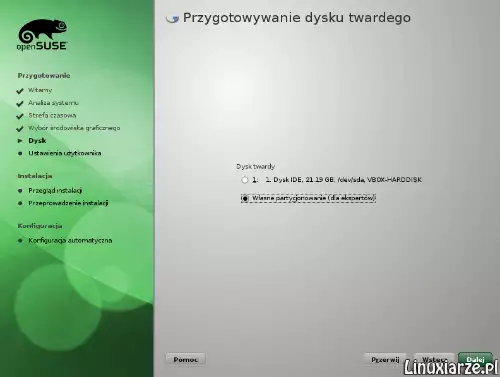
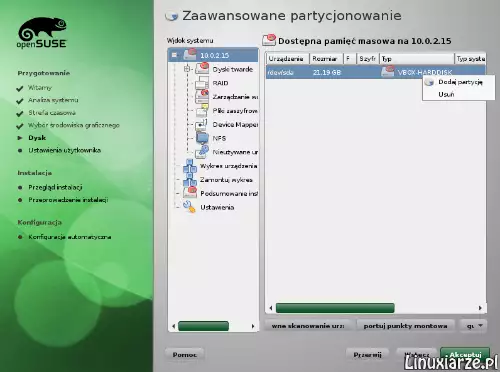

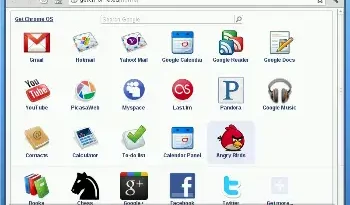
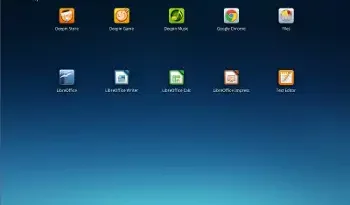
Dziękuję również za ten opis instalcji. Bardzo jasny dla takiego laika linuksowego jak ja :)A zamierzam przejść na linux 🙂
Gratulacje pavroo w końcu ktoś przedstawił jasny i klarowny sposoby instalacji systemów linux. Kawał dobrej roboty tak trzymać.
Wielkie dzięki Seba.
Pozdrawiam
super stronka .Jasno i klarownie !!!!
Wielkie dzięki Tom.
Mocno i treściwie.
Pozdrawiam
pavroo
Bardzo dziękuję Panie Władysławie.
Czasami brakuje właśnie takich słów na potwierdzenie słuszności naszej pracy. Większość komentarzy dostajemy gdy zostanie wykryty błąd 🙁 (za co również dziękuję).
Pozdrawiam serdecznie
Paweł
Gratulacje dla Pana „pavroo”. Opis jasny, szczególnie ładnie przedstawione własne partycjonowanie. Zawsze miałem wątpliwości ile miejsca przeznaczyć, bo przy automatycznym ustawieniu wg mnie Linux jest zbyt „zachłanny” na miejsce na dysku. Pozdrawiam i wielkię dzięki. – Władysław.